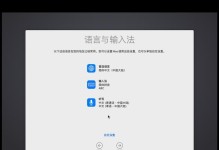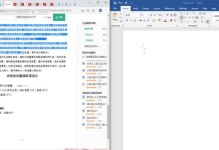电脑开机时出现蓝屏问题,是很多用户常遇到的困扰。蓝屏错误会导致电脑无法正常启动,给我们的工作和生活带来诸多不便。为了帮助大家轻松应对电脑开机蓝屏问题,本文将为您介绍一些解决方法和注意事项。
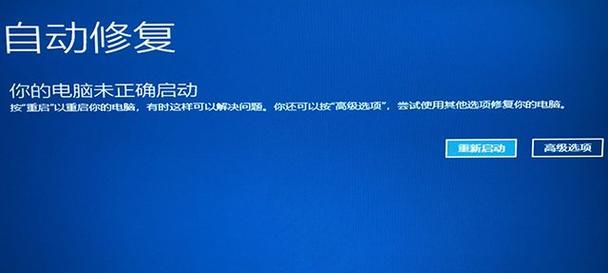
一、检查硬件连接是否松动
二、排除软件冲突引发的蓝屏
三、更新或回滚驱动程序
四、升级操作系统补丁
五、清理系统垃圾文件
六、修复系统文件错误
七、检测并修复硬盘错误
八、检查电脑内存是否损坏
九、卸载不兼容的软件或驱动
十、禁用自动重启功能
十一、恢复系统到上一个稳定状态
十二、重装操作系统
十三、使用安全模式进入系统
十四、修复BIOS设置错误
十五、寻求专业帮助
一:检查硬件连接是否松动
当电脑开机时出现蓝屏问题,首先要检查硬件连接是否松动。有时,硬盘、内存条或其他硬件设备可能没有正确插入,导致蓝屏错误。我们可以打开电脑主机,重新插拔硬件设备,确保它们牢固连接。
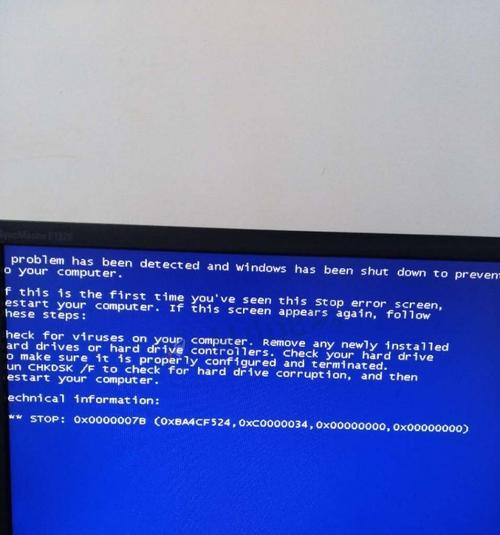
二:排除软件冲突引发的蓝屏
某些软件可能与操作系统或其他应用程序发生冲突,导致蓝屏错误。我们可以尝试在安全模式下启动电脑,禁用或卸载最近安装的软件。如果蓝屏问题解决了,就可以确定是软件冲突引起的。
三:更新或回滚驱动程序
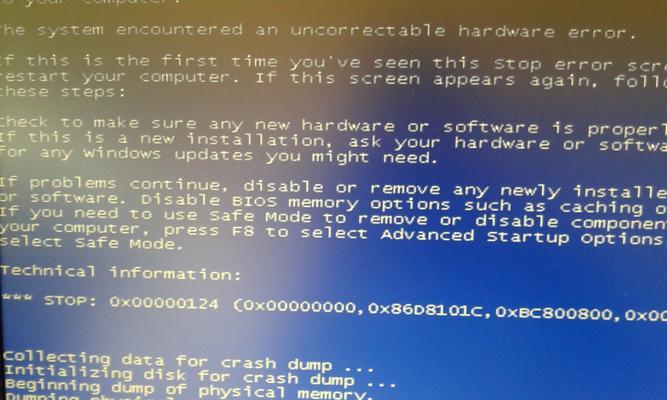
过时或不兼容的驱动程序也可能导致电脑开机蓝屏。我们可以通过设备管理器检查驱动程序的状态,并更新为最新版本。如果最新驱动程序存在问题,可以尝试回滚到之前的版本。
四:升级操作系统补丁
操作系统中的漏洞可能会导致蓝屏错误。我们可以定期检查并安装操作系统的补丁和更新,以修复已知的问题和增强系统的稳定性。
五:清理系统垃圾文件
过多的系统垃圾文件可能导致电脑运行缓慢和蓝屏问题。我们可以使用系统清理工具或第三方软件定期清理垃圾文件,释放磁盘空间,提升系统性能。
六:修复系统文件错误
损坏的系统文件是常见的蓝屏错误原因之一。我们可以使用系统自带的SFC(SystemFileChecker)工具来扫描并修复系统文件错误。
七:检测并修复硬盘错误
硬盘错误可能导致数据丢失和蓝屏问题。我们可以使用磁盘工具检测和修复硬盘错误,例如Windows自带的磁盘检查工具CHKDSK。
八:检查电脑内存是否损坏
损坏的内存条可能导致电脑开机蓝屏。我们可以使用内存测试工具,如Memtest86+,来检测内存是否有问题,并及时更换损坏的内存条。
九:卸载不兼容的软件或驱动
某些软件或驱动与操作系统不兼容,可能引发蓝屏错误。我们可以通过卸载这些软件或驱动来解决问题。
十:禁用自动重启功能
在蓝屏出现时,电脑会自动重启,无法读取错误信息。我们可以禁用自动重启功能,以便查看并记录蓝屏错误代码,有助于更准确地找到问题原因。
十一:恢复系统到上一个稳定状态
系统恢复功能可以将操作系统还原到之前的一个稳定状态,解决一些蓝屏问题。我们可以通过系统还原来恢复系统,并确保提前备份重要文件。
十二:重装操作系统
如果以上方法都无效,我们可以考虑重装操作系统。重装操作系统将清除所有数据,确保提前备份重要文件,并按照安装向导重新安装操作系统。
十三:使用安全模式进入系统
在安全模式下启动电脑可以绕过某些驱动程序和软件引发的蓝屏问题。我们可以尝试在开机时按下F8键进入安全模式,然后进行故障排除和修复。
十四:修复BIOS设置错误
错误的BIOS设置可能导致电脑开机蓝屏。我们可以根据主板型号,进入BIOS界面,检查设置是否正确,并修复可能存在的问题。
十五:寻求专业帮助
如果以上方法都无法解决电脑开机蓝屏问题,我们可以寻求专业技术人员的帮助。他们有更深入的知识和经验,能够有效地诊断和解决问题。
电脑开机蓝屏问题可能由硬件连接、软件冲突、驱动问题、操作系统漏洞等多种原因引起。本文介绍了15个解决方法,包括检查硬件连接、更新驱动程序、升级操作系统补丁、清理系统垃圾文件等。希望本文能帮助读者轻松解决电脑开机蓝屏问题,提升电脑的稳定性和性能。